Здравейте на всички! Моето име е Андрей Krivulya. Аз съм компютърен дизайнер, но никъде не работят, за проучване, по всяко време дават обучението си. Аз съм компютърен дизайнер, Факултет "Компютърни графики и интернет технологии", в Компютри академия "Стъпка".
Как започна всичко. Веднъж учителят, след като всички се научили, а по това време, ние научихме, V-Ray, идва и казва това, което казват, момчета, нека да направим нещо интересно в 3D и апетитен картина. Относно - коктейли. Така че аз поех този коктейл =)
1) моделиране и настройка на материали:
а) за чаша коктейл:
просто тук. Ако сте срещнали криви, а след това за вас няма нищо по-лесно да се направи крива, като на фигура 1
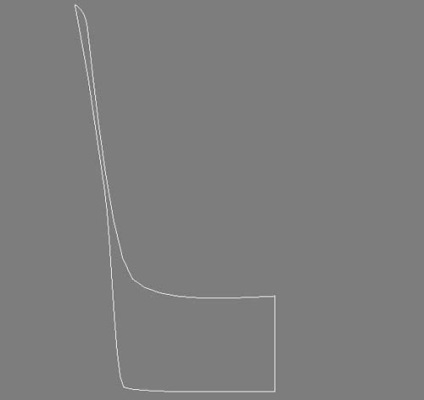
Преди да кандидатствате модификатора струг. отидете в режим "Редактиране на връх", който се, отидете на първото ниво, за да направите това, кликнете върху клавиатурата - 1. Изберете точка, както е показано на фигурата, Ви молим на оста на въртене (Фигура 2).
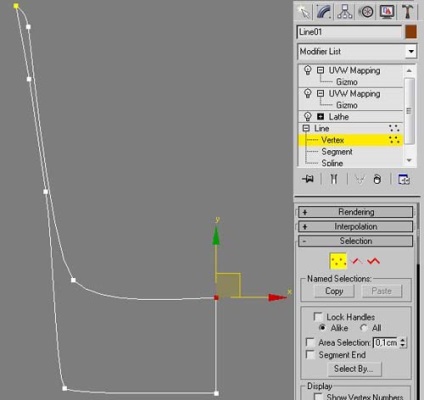
Сега можете да приложите модификатора струг.
Фигурата показва въртенето на тялото, което трябва да получите възможно и струг настройки модифициращите. (Фигура 3)
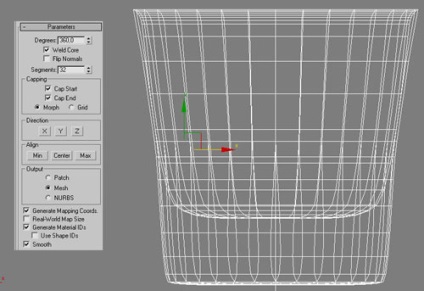

В материалните настройки:
На Refl. glossines и бляскавост в раздела пречупване налагат на картата, която изготви в Photoshop (Фигура 5), за да получите по-реалистични петна. За да направите това, щракнете върху празното поле пред Refl.glossiness и съответно блясъка.
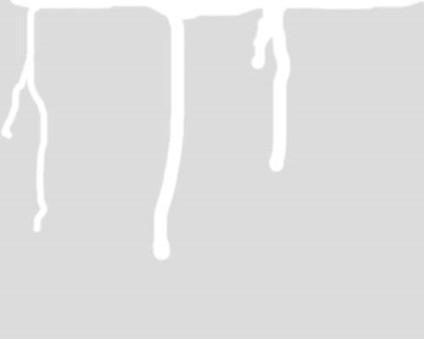
Когато картата е назначена буквата "М" се появи на малкия площад - това означава, че Насложеното карта на растерна графика, тогава има снимка.
Какво ще кажете за карти - сив цвят се използва за предаване на матирано, замъгли стъклото и бялата курса за лъскава ивици.
В "карти" за налагане на бум карта, която ще се използва за предаване на капчици реалистични, така да се каже замъгли стъкло. =) Със стойности, които могат да играят, аз лично се спря на 400.
Bump самата карта се изготвя в Photoshop.

Card леко замъглено, капчиците изглеждаха естествени.
Индекс на рефракция (IOR) поставя 1.6. Това е всичко, стъкления материал е готова.
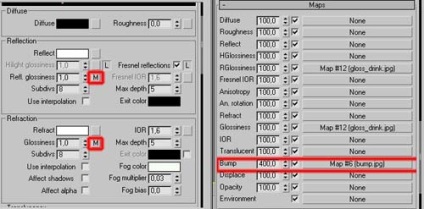
б) се коктейл течност.
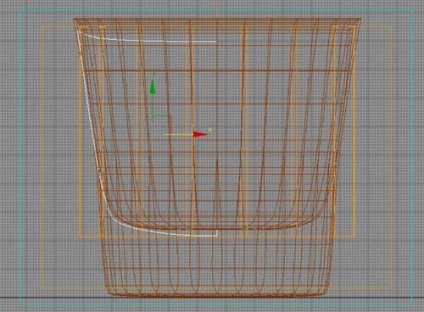
Така че, нека продължим. Превключване към върхове ниво, изберете горната част, както е показано на фигура 7 и прилага струг модификатор. Това е всичко, което правим, както и с чаша. Само сегменти сложих 86. Защо? Защото се е преместил на върха за по-реалистичен ефект. Тъй като ние сме в течен лед и лимон, така че те да оказва натиск върху него, това е течност, тъй като се издига леко в някои области.
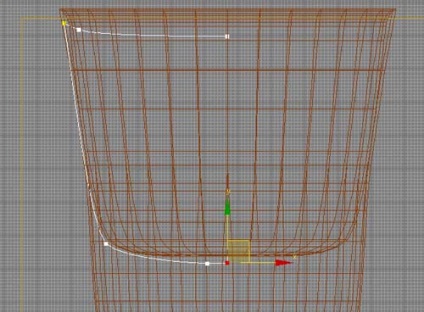
Това е, което се случи с мен, след като се размърда на върха (Фигура 8):

Бих искал да уточня, че върховете да се движат само по ръбовете.
Сега се процедира за конфигуриране на течен материал.
VRayMtl Създаване и го конфигурирате, както е показано на фигура 9.
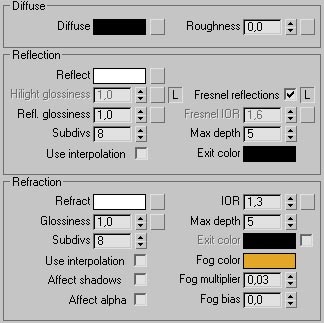
Исках да ви кажа за мъгла цвят. Всъщност сложи RGB (226,167,39) цвят към него - той ще бъде цвета на коктейл, създавайки ефект на мътност, както в реалния живот.
Халогенни множителят както е показано по-долу.
Както и на пречупване на 1.3 комплект - той е толкова течност.
Това е всичко, нашата течност е готова. =)
По този начин, създавайки област (радиус от около 40 см, 9 сегменти). Ние събрахме проверка Smooth. Полукълбо в стойността напиши 0.38. Ние събрахме проверка нарежете на (Slice от = 128,5; Slice да = 82). Взима един обект, който на фигура 10. В същото и всички настройки, които съм написал.
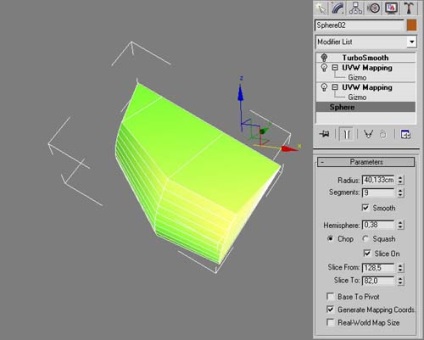
Но обектът не е подобен на лимон, тъй като тя не е плоска. Да, с увеличение на сегменти, ние се изгладят, но за да получите по-интересен вариант, аз прилага TurboSmooth модификатор. със стойност повторения = 2. За сравнение копиран обект, отстранява Turbosmooth, но се увеличава броя на сегментите. От ляво - обектът без turbosmus, както и правото - предмет на него. (Фиг.11)
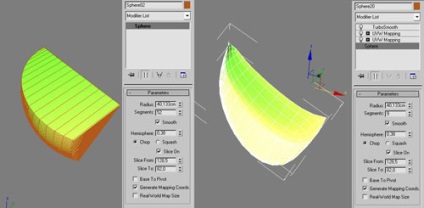
Сега ние се пристъпи към назначаването на текстура на лимон.
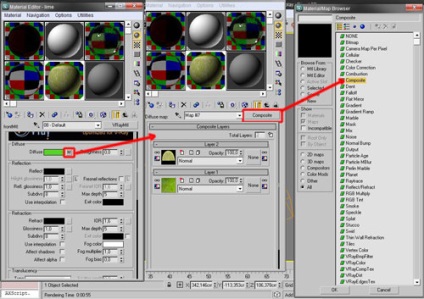
На първия слой наложи текстура:
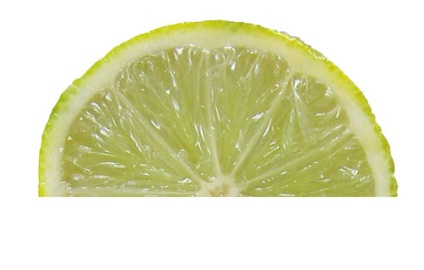
Вторият слой наложи текстура:
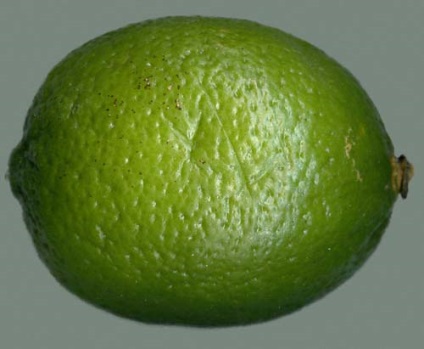
След това материалът да наложи Bump, лимон, за да изглежда по-реалистично.
След това ние използваме модификатор UVW картографски Box Mappingom на преместете текстурата, така че да оказват навън, както е показано на Фигура 13.
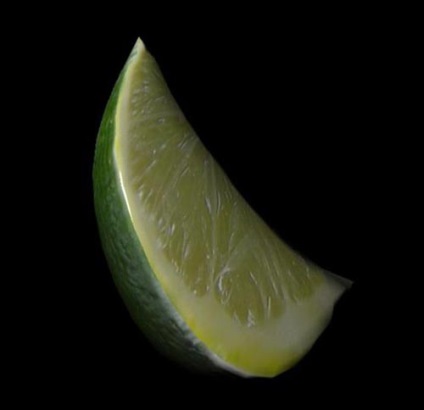
Всички материали лимон готова.
г) лед и лед материал.
За да се симулира леда, I създаде област с радиус от 30 cm, а броят на сегментите - 40. След това, се прилага модификатор на шума. с настройките, както е показано на фигура 14.
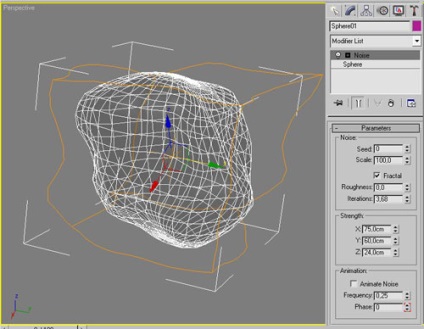
Към леда е предмет на същите нарушения, но леко сплескан, I прилага Релакс модификатор (фигура 15)
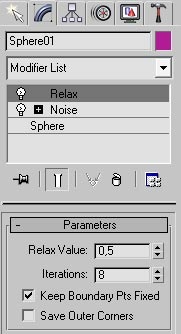
VRayMtl създадете и да го конфигурирате, както е показано по-долу:
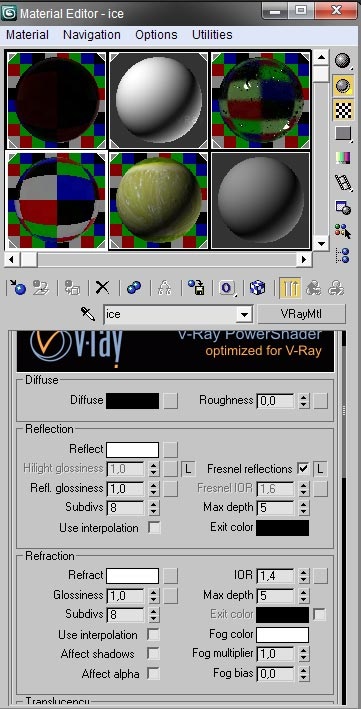
IOR лед попитам 1.4. и може да бъде 1.309. но като резултат от експерименти, аз реши да постави 1.4 =)
Всички материали са вече готови модели са готови, можете да започнете да персонализирате и да рендиране студио.
Студиото, което ще направи изображението. Хм, тук трябва да се мисли достатъчно добре, за да се покаже на чашата, реших да използвам четири източника на светлина Vray: единият отдясно, а другият отляво зад третия, четвъртия отпред. Радвайки се на екрана. Има също така и изображението по-долу, аз покажем как да поставите камерата.
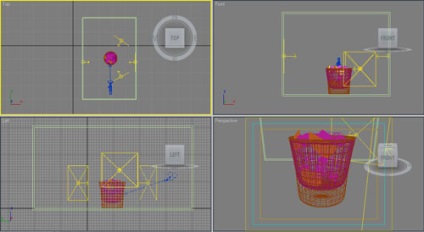
Настройките са едни и същи за всеки: Така че множителят 9, и цвета на излъчваната светлина - R: 252, G: 243, B: 220 Камера в моя Target, конфигурирате, както следва:
По-късно, ние говорим за Близкия и Далечния планина планина до дълбочината на рязкост (DOF)
За да видите областта, която покрива камерата, натиснете Shift + F.
Всичко е готово, можете да зададете рендера и в движение да се пие чай. ^ _ ^
Натиснете F10. за да отидете на настройките Vray правят. Ако имате това не е разрешено, да го направи стандартната програма за изобразяване, в раздела Общи. Задаване Render избере Vray. (Фигура 17)
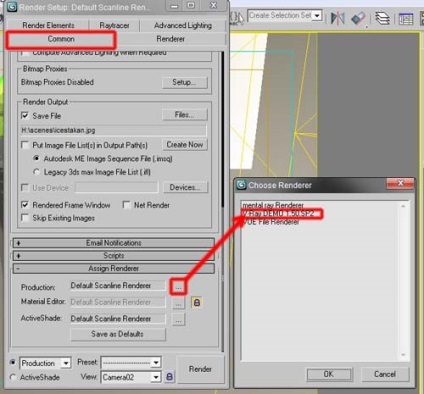
За да направите Vray стандартната програма за изобразяване, щракнете върху Запиши като бутон по подразбиране.
Сега отидете на раздела Vray, създаден, както е показано по-долу:
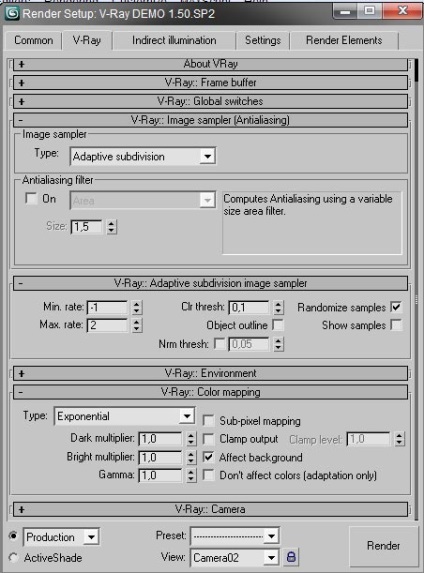
След това отидете на раздела Inderect Осветление и конфигуриране:
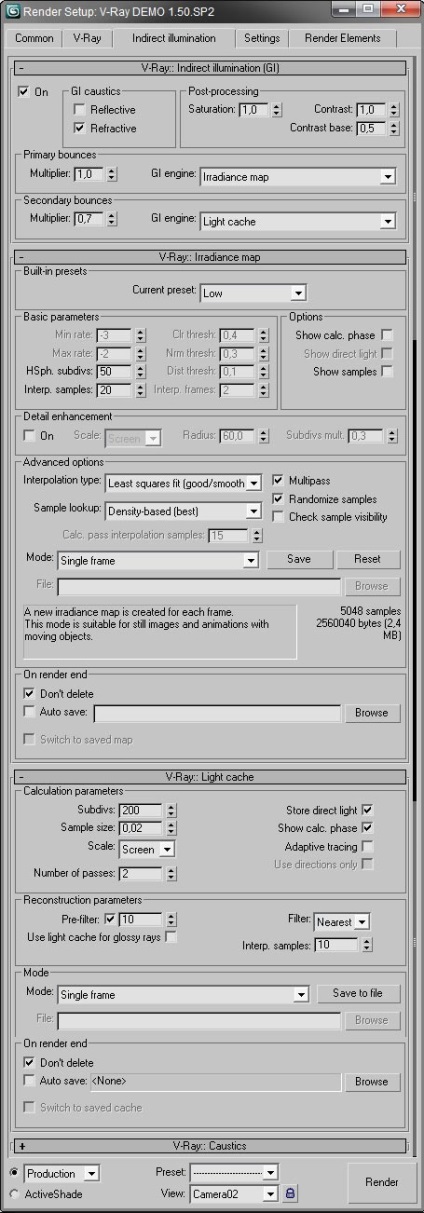
Сега всичко е възможно да се окаже по-голям.
4) Задайте дълбочината на рязкост и изисканост в Photoshop.
За да се получи карта дълбочина, първо камерата си:
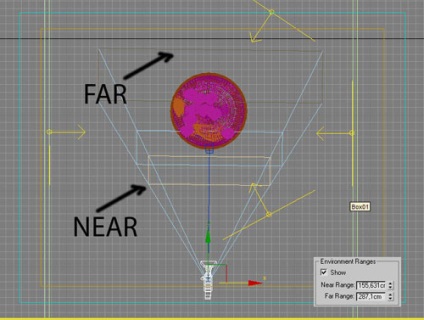
Използвайте среда варира в раздела, който се намира в настройките на камерата. Получавам от следните стойности: КРАЙ = 155,631sm FAR = 287,1sm.
На следващо място, ние трябва да се коригира материала за последваща визуализация. Ние използваме стандартен материал. Expose самосветене стойност по 100. За дифузни изберете Falloff от списъка. който също създаде:
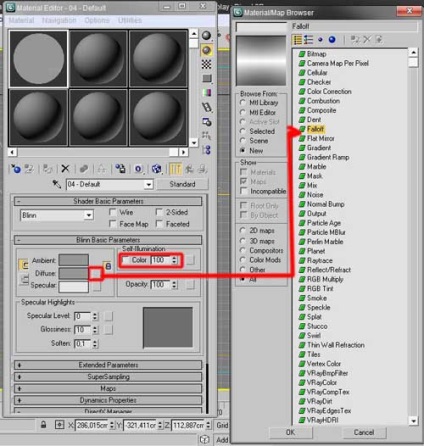
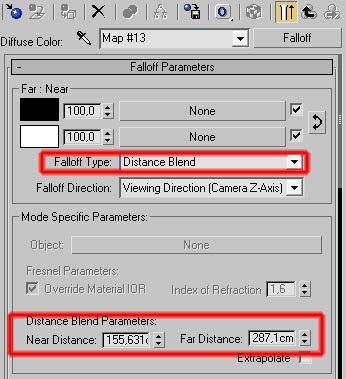
Сега на материала се определя на всички обекти в сцената. За да направите това, отворете рендера настройки чрез натискане на F10, а след това отиде в зидарията Vray, има в Цялостното Превключва раздела, сложи Изберете Не MTL на. която ви позволява да замените всички материали в сцената на някои от материалите. За да присвоите нашия материал за всички обекти, го плъзнете от прозореца на редактора Материал на Няма и надпис в прозореца, който се показва, изберете съд.
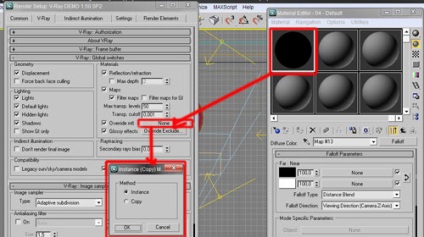
Сега можете да натиснете бутона Render. Но, преди да го сложите същата резолюция като на оригиналното изображение, на което ние ще се прилага DOF. Това е, което аз имам:

Тя може да бъде и друг начин да се направи карта дълбочина. Отиди правят настройки там изберете Render раздела Елементи. щракнете върху бутона Add и изберете Vray_Zdepth. Ние искаме името на картата и пътя, където да го запазите. Всичко сега е възможно да натиснете рендера.
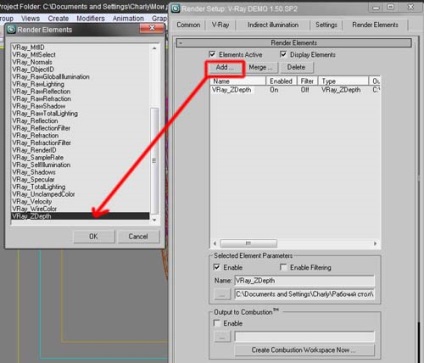
След това затворете 3D Max и отворен Adobe Photoshop.
За него е основната картина и карта Z_Depth.
Нека започнем с първото изображение. Копирайте слоя и след това отидете в менюто Layer => Layer маска => Reveal All
Ние включите телевизора, изберете новосъздадената алфа канал, за да вмъкнете дълбочина карта Z_Depth. След това се върна в слоевете и да превключите от изображението на маска, към която ние прилагаме Filter => Blur => замъгляване на обектива.
В настройките на филтъра за Source изберете Layer Mask. след това кликнете на мишката върху лимон, която ще се фокусира камерата.
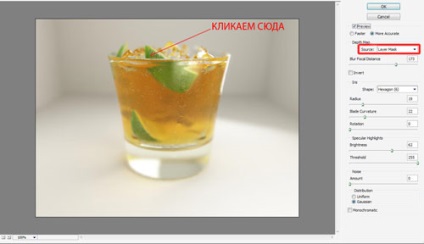
Всичко, сега натиснете OK, след това отидете на раздела и премахване на канали алфа канал.

Тогава нека да ни даде контраста на изображението с помощта на нивата. Натиснете Ctrl + L и да направи по-долу:
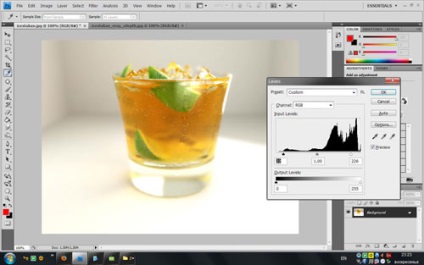
Тук е последната картинката:

Бих искал да кажа огромно благодаря Юрий Баранов, за това, което той учи да използвате 3D Max, казах на всички видове нюанси и даване на съвети, когато правя тази работа.



Може би аз не разбирам, но когато аз избирам нищо не се случва VRayMtl материал остава сив като стандарт. Render струва Vray. светкавицата на камерата не помогне, когато предлагат сив материал. Може би някой знае какво е то.

Един добър урок, това е проста и бърза.
И по дяволите, Макс ви научи пълното ми съименник =)))) А освен това, от ShAGovskih. По време на чума!%)))

Свързани статии
